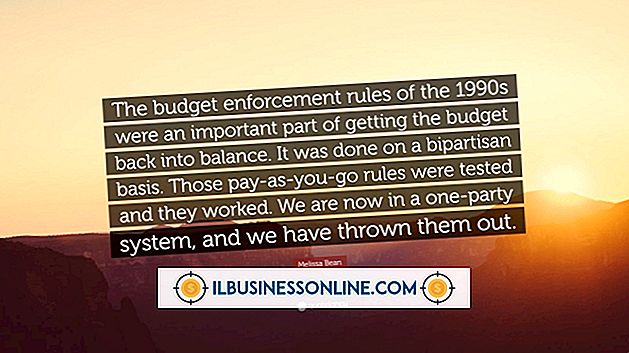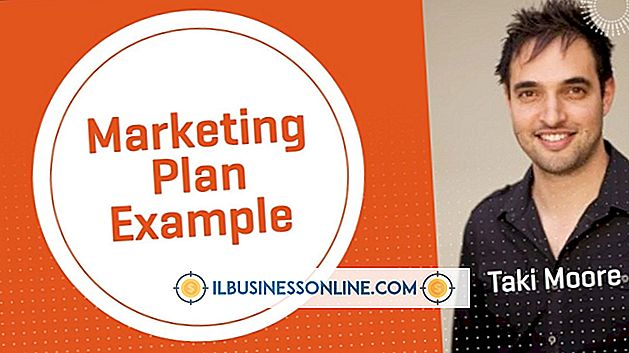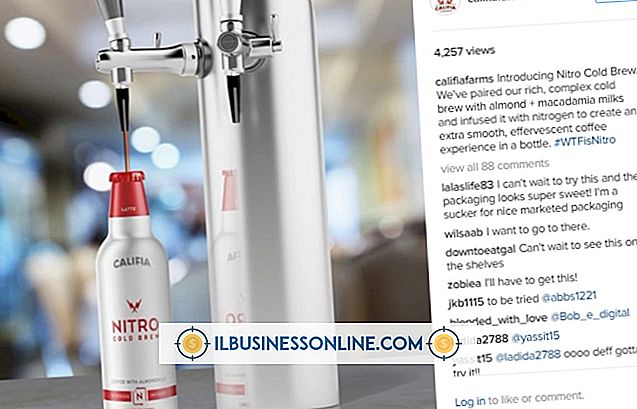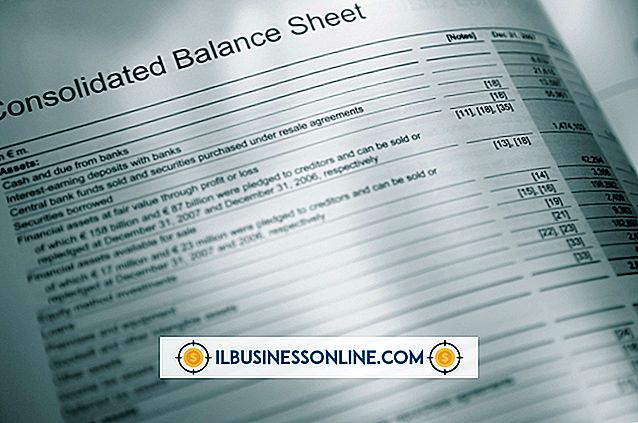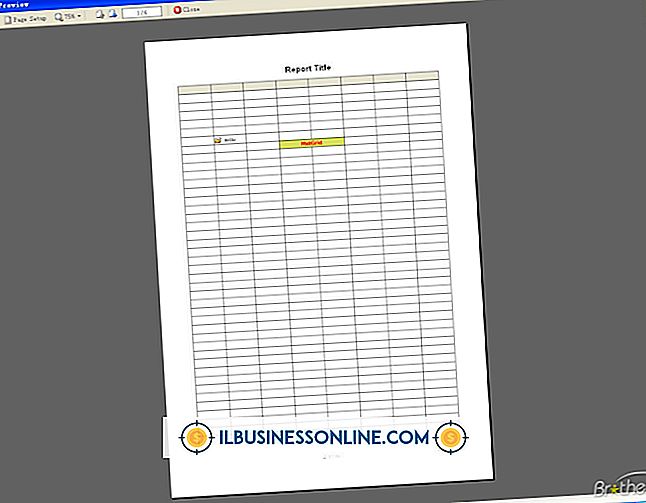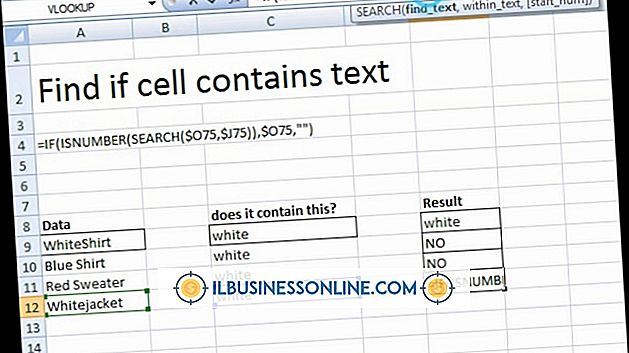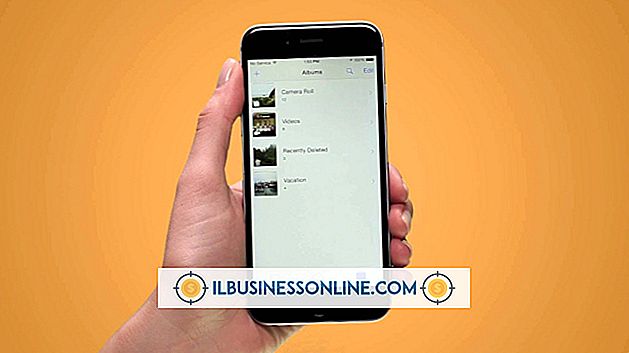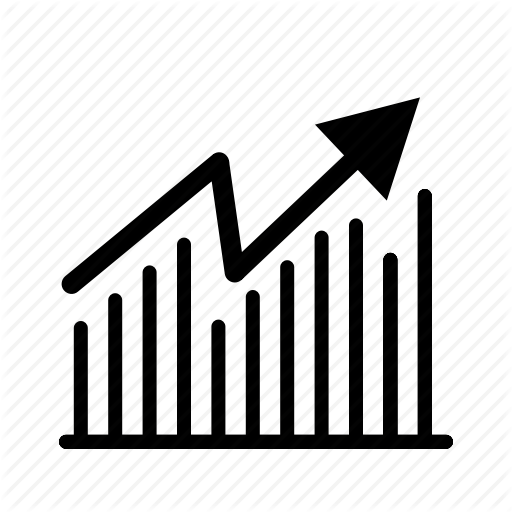Jak wymazać wszystko w koszu na Macu

Opróżnianie kosza zapobiega nieautoryzowanemu dostępowi do poufnych i zastrzeżonych danych biznesowych. Usunięcie pliku przy użyciu standardowej metody opróżniania kosza może sprawić, że dane będą narażone na działanie narzędzi odzyskiwania, które odczytują nieprzetworzone dane. Bezpieczne usuwanie kosza powoduje nadpisanie zapisanych danych losowymi zerami, aby zapobiec odzyskiwaniu danych. Możesz również całkowicie usunąć wszystkie wcześniej usunięte pliki, zastępując wolne miejsce na dysku twardym za pomocą Narzędzia dyskowego.
Opróżnić kosz
1.
Kliknij ikonę "Finder" znajdującą się w Docku.
2.
Wybierz menu "Finder" i wybierz "Empty Trash" lub "Secure Empty Trash" z rozwijanego menu.
3.
Potwierdź, że chcesz opróżnić kosz, klikając przycisk "Opróżnij kosz" lub "Opróżnij pusty kosz". Jeśli kosz zawiera dużą liczbę plików, może trwać długo, aby bezpiecznie opróżnić kosz.
Zastąp wolną przestrzeń
1.
Kliknij menu "Go"; wybierz "Narzędzia" i dwukrotnie kliknij "Narzędzie dyskowe".
2.
Wybierz dysk twardy z paska bocznego; kliknij kartę "Erase" i wybierz "Erase Free Space".
3.
Wybierz opcję "3-pass", aby bezpiecznie usunąć swoje dane, a następnie ponownie kliknij "Erase Free Space". Szybciej usuwaj wolne miejsce, używając opcji Najszybsza i wybierz opcję Najbezpieczniejsze, aby zapewnić jak najmniejszą szansę na odzyskanie.
Wskazówki
- Możesz również opróżnić kosz, klikając prawym przyciskiem myszy ikonę Kosza i wybierając opcję "Opróżnij kosz".
- Ustaw kosz, aby zawsze bezpiecznie opróżniać kosz, klikając menu "Finder" i wybierając "Preferencje". Kliknij kartę "Zaawansowane" i zaznacz opcję "Opróżnij kosz bezpiecznie".
- Opcja Erase Free Space nie usuwa żadnych danych. Piszą tylko wcześniej usunięte dane na dysku twardym, aby zapobiec odzyskiwaniu.
Ostrzeżenie
- Informacje zawarte w tym artykule dotyczą systemu Mac OS X 10.8 Mountain Lion. Może się nieznacznie różnić lub znacznie różnić w przypadku innych wersji lub produktów.